你对WordPress中的“对不起,你不被允许访问这个页面”的错误感到沮丧吗?
当您尝试查看WordPress仪表板中您的用户角色无权访问的页面时,通常会显示此错误。
但是,即使您应该有权访问该页,也可能会看到该错误。这个错误可能是由很多不同的原因造成的,这使得初学者很难排除故障。
在本文中,我们将向您展示如何修复WordPress中的“对不起,您不被允许访问此页面”错误。

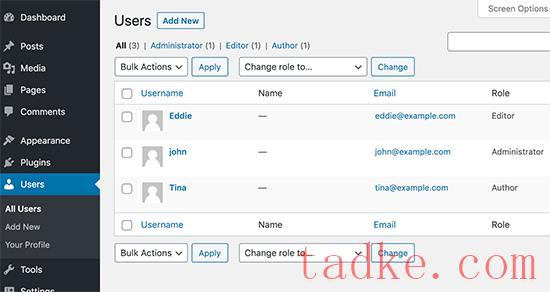
如果您没有访问用户页面的权限,则这意味着您不是管理员。
如果您或其他人意外删除了您的管理员帐户或更改了您的用户角色,则可以使用phpMyAdmin添加新的管理员用户。
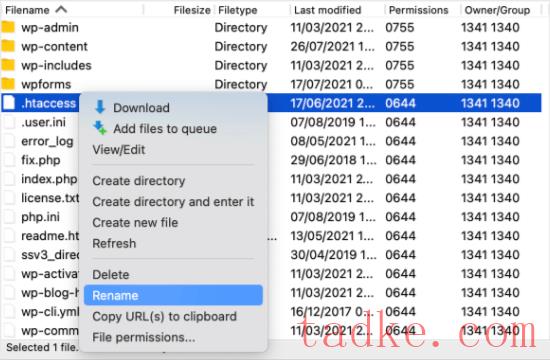
如果您找不到.htaccess文件,请参阅我们关于如何在WordPress中查找.htaccess的指南。
重命名文件后,尝试登录您的WordPress站点,看看这样做是否解决了问题。如果没有,则将其重命名为.htaccess并继续下一步。
如果您可以登录,则表示您已经解决了问题。下一步是生成一个新的.htaccess文件。要执行此操作,请导航到设置»固定链接WordPress中的页面。
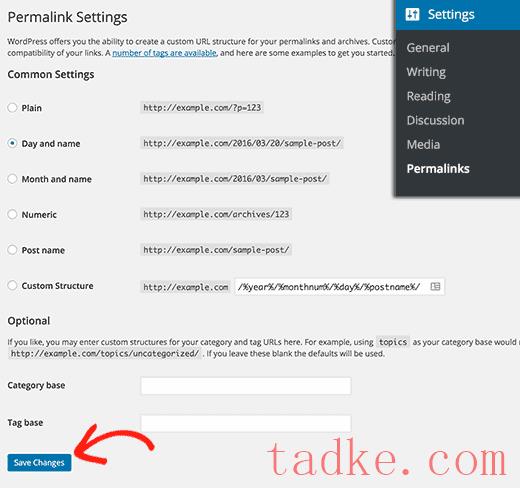
只需点击页面底部的保存更改按钮,WordPress就会生成一个新的.htaccess文件。
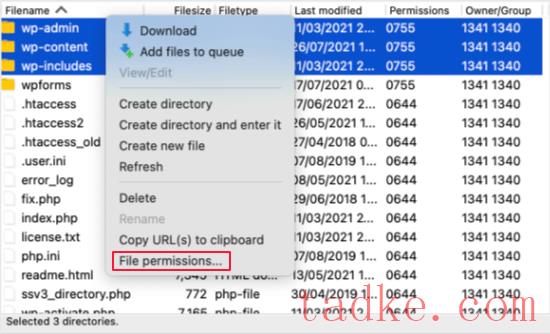
这将弹出文件权限对话框。
现在你需要进入七百五十五在数值字段中。在那之后,你可以点击‘递归到子目录’复选框,然后选择‘仅应用于目录’选项。
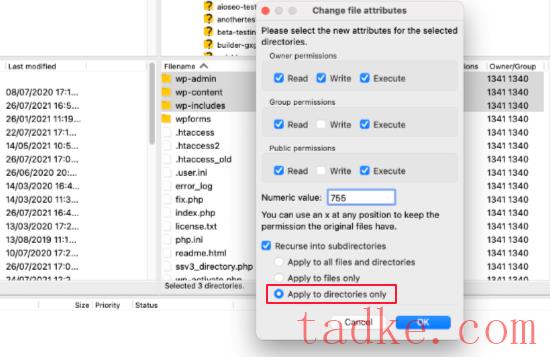
点击“确定”按钮继续。您的ftp客户端将开始设置文件夹和子文件夹的文件权限。您将需要等待它完成。
接下来,您需要选择WordPress站点根文件夹中的所有文件和文件夹,然后右击以选择文件权限。
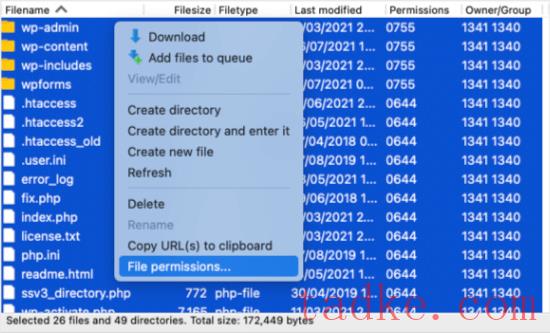
此时将出现文件权限对话框。
这一次你需要输入六百四十四以数值表示。在那之后,你需要点击‘递归到子目录’复选框,然后选择‘只应用于文件’。
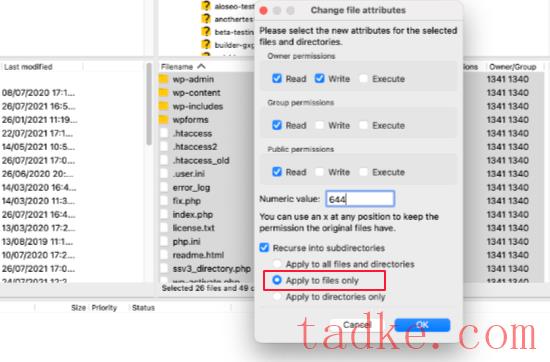
点击OK继续,您的ftp客户端现在将开始为您的WordPress站点上的所有文件设置文件权限。
完成此操作后,请尝试再次登录您的WordPress网站。如果你成功了,那么你就解决了这个问题。如果不是,则继续下一步。
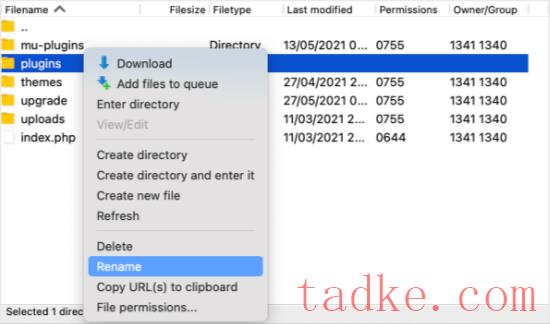
在那里,你会看到一个名为“插件”的文件夹。这是WordPress存储您网站上安装的所有插件的地方。
你需要用鼠标右键点击插件文件夹,然后选择‘重命名’。接下来,您应该键入一个不同的名称。我们将其命名为“plugins.deactive”。
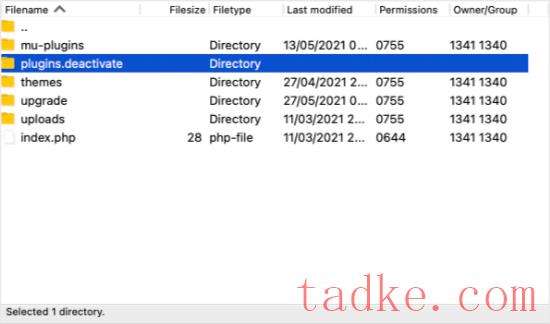
您的所有插件都已停用。现在尝试登录到您的WordPress站点,看看这是否解决了问题。
如果你仍然看到“对不起,你不被允许访问这个页面”错误,那么这个问题不是由插件引起的。您需要将‘plugins.deactive’文件夹重命名为‘plugins’,然后继续下一步。
如果您现在可以登录,那么您就知道其中一个插件导致了错误。我们只需要找出是哪一个。
使用您的ftp客户端,将‘plugins.deactive’文件夹重命名为‘plugins’,然后导航到plugins文件夹中。现在将第一个插件重命名为类似于‘plugin-name.deactive’的名称。
现在回到您的站点,看看您是否可以登录。如果不能,那么将插件的名称改回来,然后转到第二个插件。重复该过程,直到找到导致问题的原因。
一旦找到有问题的插件,您可以切换到不会导致问题的不同插件。或者,您也可以联系插件作者,与他们一起提出解决方案。
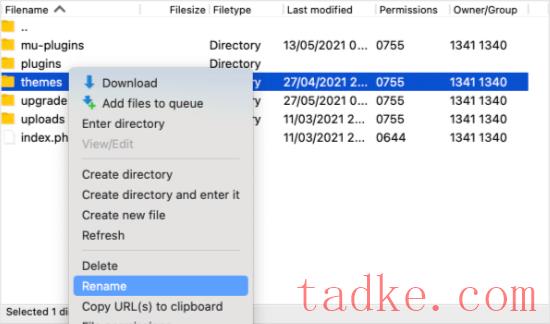
在那里,您将看到一个名为Themes的文件夹。这是WordPress存储安装在您网站上的所有主题的地方。
这一次,您需要右击Plugins文件夹并选择Rename。我们会把它叫做‘主题.停用’。
这将激活默认主题。现在尝试登录您的WordPress站点,看看这是否解决了问题。
如果您仍然收到“对不起,您不被允许访问此页面”错误,则问题不是由主题引起的。您需要将‘Themes.deactive’文件夹重命名为‘Themes’,然后继续下一步。
如果您可以登录,则上一个主题导致了问题,您可以开始进行故障排除。您可以尝试使用不同的主题,或者重新安装相同的主题并仔细配置。
如果错误再次出现,则将其报告给主题作者。他们也许能够帮助您解决问题或修复主题中的错误。
最终故障排除步骤
如果你还在阅读,那么不幸的是,其他步骤并没有解决你的问题。这里还有一些你可以尝试的东西。
检查错误日志
您也许能够检查错误日志,以找到出了什么问题的线索。您的主机提供商可能在保存日志,或者您之前可能已将WordPress设置为保留日志。
有关更多详细信息,请查看我们关于如何设置WordPress错误日志的指南,或联系您的主机提供商。
更新到最新的PHP版本
如果您的WordPress站点运行的是过时版本的PHP,那么它可能会造成问题。升级到最新版本可能会有所帮助。
欲了解更多信息,请查看我们关于如何在WordPress中更新您的PHP版本的指南,或者联系您的主机提供商。
还原您的最新备份
如果您最近备份了WordPress网站,那么将其恢复到较早的版本可能会修复“对不起,您不被允许访问此页面”错误。
问题是,在备份后,您将丢失对设置和内容所做的任何更改。
要了解更多信息,请查看我们的初学者指南,了解如何从备份中还原WordPress。
联系您的主机提供商
如果你不能自己修复这个错误,那么你应该联系你的WordPress托管公司,看看他们是否可以做些什么。
许多供应商提供出色的技术支持,或许能够为您解决问题。
例如,他们可能能够检查他们的服务器错误日志,或者已经创建了他们自己的WordPress站点备份。他们将能够就如何帮助您以及您下一步应该做什么向您提供建议。
为了获得最好的结果,请务必查看我们的指南,了解如何恰当地请求WordPress支持并获得支持。
我们希望这篇教程能帮助你学习如何修复WordPress中“对不起,你不被允许访问这个页面”的错误。你可能还想把我们最常见的WordPress错误排查指南加到书签里,或者看看我们的指南,看看如何获得一个免费的电子邮件域名。
中国和中国都是如此。
















